-
개발공부 15일차[API연동 / Flask/ 배포]개인공부 2023. 2. 8. 22:28
<버킷리스트 만들기>
뼈대
from flask import Flask, render_template, request, jsonify app = Flask(__name__) @app.route('/') def home(): return render_template('index.html') @app.route("/bucket", methods=["POST"]) def bucket_post(): sample_receive = request.form['sample_give'] print(sample_receive) return jsonify({'msg': 'POST 연결 완료!'}) @app.route("/bucket", methods=["GET"]) def bucket_get(): return jsonify({'msg': 'GET 연결 완료!'}) if __name__ == '__main__': app.run('0.0.0.0', port=5000, debug=True)<script> $(document).ready(function () { show_bucket(); }); function show_bucket() { fetch('/bucket').then(res => res.json()).then(data => { // console.log(data) }) } function save_bucket() { let formData = new FormData(); formData.append("sample_give", "샘플데이터"); fetch('/bucket', {method: "POST",body: formData,}).then((response) => response.json()).then((data) => { alert(data["msg"]); window.location.reload(); }); } </script> </head> <body> <div class="mypic"> <h1>나의 버킷리스트</h1> </div> <div class="mybox"> <div class="mybucket"> <input id="bucket" class="form-control" type="text" placeholder="이루고 싶은 것을 입력하세요" /> <button onclick="save_bucket()" type="button" class="btn btn-outline-primary">기록하기</button> </div> </div> <div class="mybox" id="bucket-list"> <li> <h2>✅ 호주에서 스카이다이빙 하기</h2> <button onclick="done_bucket(5)" type="button" class="btn btn-outline-primary">완료!</button> </li> </div> </body> </html>POST
- 서버에서 받을 이름을 설정
@app.route("/bucket", methods=["POST"])
def bucket_post():
sample_receive = request.form['sample_give']
print(sample_receive) return jsonify({'msg': 'POST 연결 완료!'})
⬇️
@app.route("/bucket", methods=["POST"])
def bucket_post():
bucket_receive = request.form['bucket_give']
return jsonify({'msg': 'POST 연결 완료!'}) - DB에 저장 될 수 있도록 설정
from pymongo import MongoClient
client = MongoClient('mongodb+srv://sparta:test@cluster0.wpply3w.mongodb.net/?retryWrites=true&w=majority') db = client.dbsparta
→ app.py 에 넣어줌
document 를 만들어준다.
@app.route("/bucket", methods=["POST"]) def bucket_post(): bucket_receive = request.form['bucket_give'] doc = { 'bucket' : bucket_receive } db.bucket.insert_one(doc) //DB에 저장 return jsonify({'msg': '저장완료!'})doc = {
'bucket' : bucket_receive
}
db.bucket.insert_one(doc)
4. 프론트엔드 만들기
백엔드 서버에 보내줄 데이터를 읽어다가 데이터를 실어줘야됨.
function save_bucket() { let bucket = $('#bucket').val() //id:bucket인 값을 읽어다가 let bucket 담아줌 let formData = new FormData(); formData.append("bucket_give", bucket); fetch("/bucket", { method: "POST", body: formData }) .then((response) => response.json()) .then((data) => { alert(data["msg"]); window.location.reload() }); }let formData = new FormData();
formData.append("sample_give", "샘플데이터");⬇️
let formData = new FormData();
formData.append("bucket_give", bucket);4. 백엔드로 데이터를 보내고 백엔드에서 보내오는 메세지를 프론트에서 띄워주면됨
alert(data["msg"]); → 백엔드에서 보내준 ‘저장완료!’가 팝업창으로 보여짐.GET
- 서버만들기
all_users = list(db.users.find({},{'_id':False}))
모든 버킷을 DB에서 꺼내서 내려줘야함.
1. 서버만들기 모든 버킷을 DB에서 꺼내서 내려줘야함. all_users = list(db.users.find({},{'_id':False}))결과를 내려주기 위해 {'result': all_buckets} 를 써준다.
2. html에 내용 붙이기
function show_bucket() { fetch("/bucket") .then((res) => res.json()) .then((data) => { let rows = data['result'] $('#bucket-list').empty() rows.forEach((a) => { let bucket = a['bucket'] let temp_html = `<li> <h2 class="done">✅ ${bucket}</h2> </li>` $('#bucket-list').append(temp_html) }) }); }app.py에서 받아온 {'result': all_buckets}는 data의 값이 된다.
이렇게 하면 원래 정상적으로 보여져야 하는데..

왜 ... 선이 그어지는건지..;;
분명 하라는대로 했고 몇번이나 확인 했는데 틀린건 없었는데... 진짜 ㅠㅠ 너무 어이없는 결과라 한참을 찾았다.
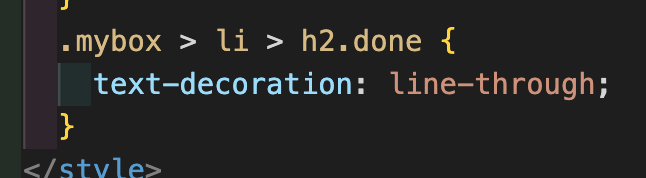
이건 뭥미..? 왜 있으신거에여..선생님 강의에는 이런 내용은 없었잖아여.... 왠지 성공하면 확인해서 그어지는거같은데..
이번강의에 없어서 주석처리해버렸다 .
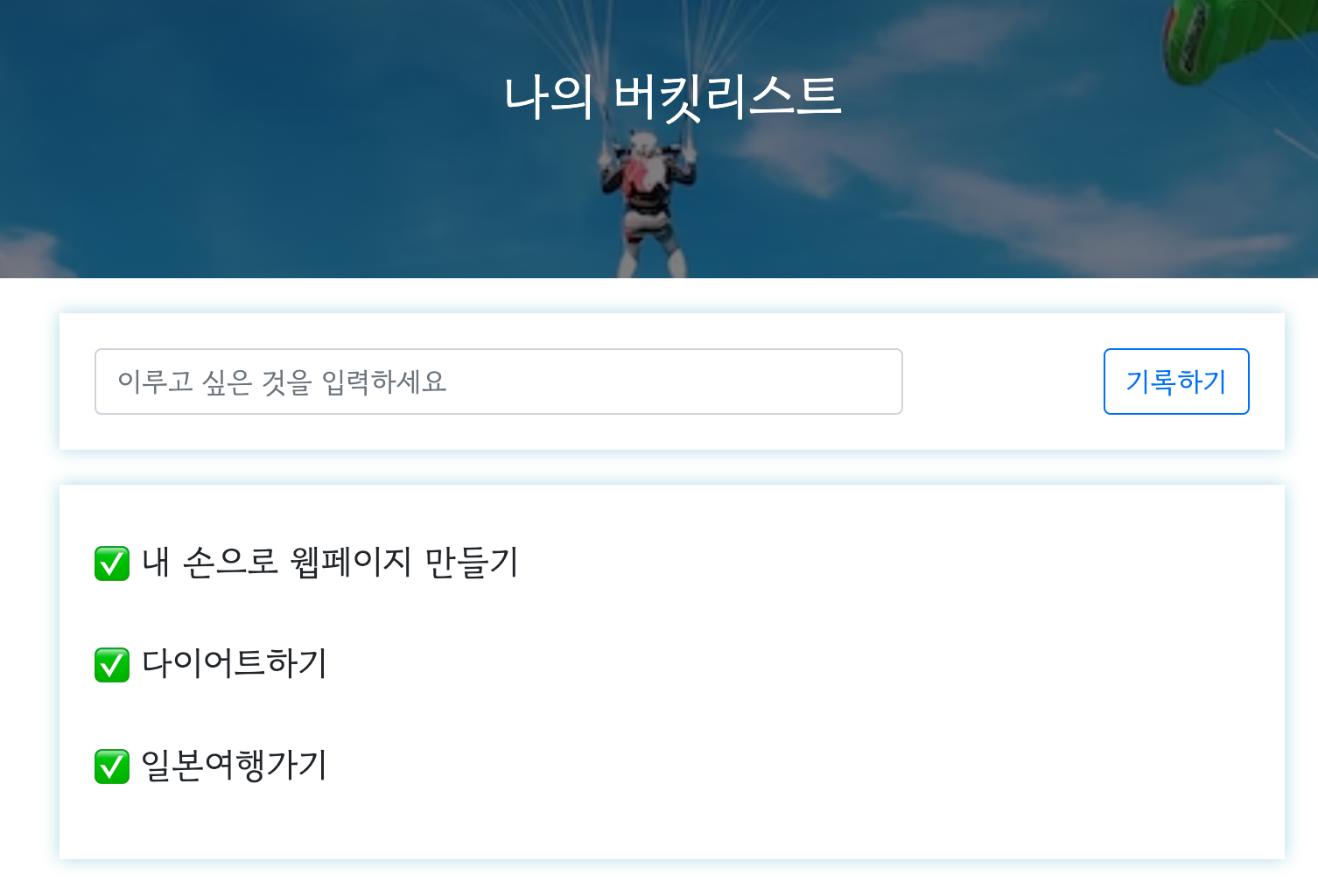
짜란 완성 ~ 그래도 몇번 반복하니까 이해를 했다기보다는 아 ~ 저기엔 저게 들어갔었지 정도는 조금 익숙해진거같다
근데 이거에 골머리 썩히면서 있었더니 앞부분에 배운 1~3주차를 까먹었다 ..ㅎㅎ... 다시 들으러 가야지..
내일은 마지막에 배운걸 다시 한번 내가 스스로 해보고 블로그에 올릴예정
스터디 같은조에 영은님이랑 오늘 으쌰으쌰 하면서 같이 화면공유하고 하니까 동기부여도 되고 좋았던것 같음 !
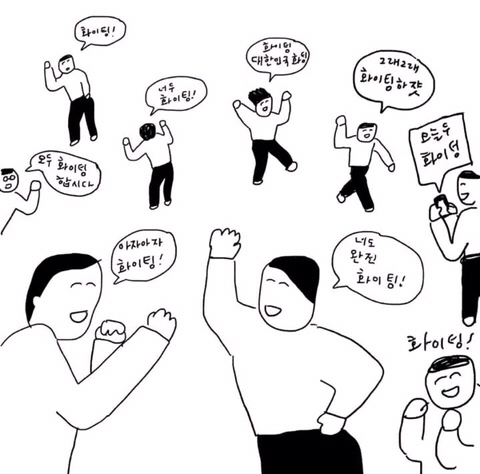
'개인공부' 카테고리의 다른 글
개발공부 17일차 [코딩네컷 만들기] (0) 2023.02.10 개발공부 16일차[API연동 / Flask / 혼자서 다시 해보기!] (0) 2023.02.09 개발공부 14일차[API연동 / Flask] (0) 2023.02.07 개발공부 13일차 [웹스크래핑(크롤링), DB] (0) 2023.02.07 개발공부 12일차 [JavaScript 복습, python] (0) 2023.02.05 - 서버에서 받을 이름을 설정
